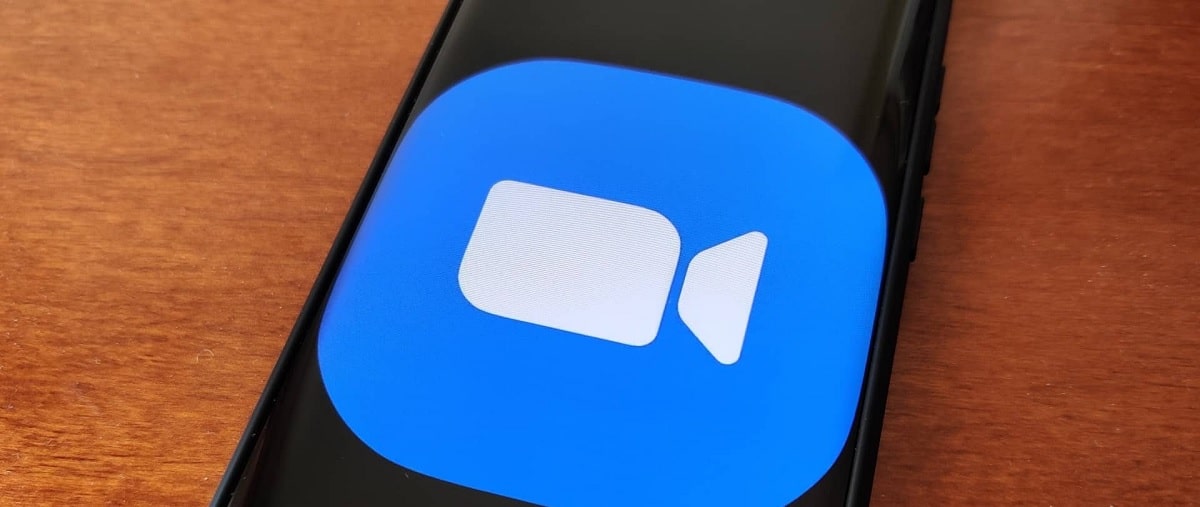
I-Zoom yenye yezona zixhobo zidumileyo emhlabeni ukusukela ngo-2020, ngenxa yobhubhane. Izigidi zabantu ziye zanyanzelwa ukuba zisebenze okanye zifundele ekhaya, kwaye le app yenye yezona ndlela zidumileyo zokuhlala uqhagamshelwe nabanye abantu ngendlela ezinzileyo nesebenzayo. Kwaye eyona nto ilungileyo kukuba ungayifaka kuzo zombini iPC kunye nesixhobo esiphathwayo. Nangona kulula kakhulu ukuyisebenzisa, kusoloko kukho amathandabuzo malunga nayo.
Kwaye omnye wemibuzo eqhelekileyo ngu uyivula njani imakrofoni. Abasebenzisi banokufumana imiba yomsindo xa besenza ividiyo okanye umnxeba weZoom. Kweli nqaku, sichaza indlela yokuvula imakrofoni kwiZoom ngamaxesha onke. Ukuba imakrofoni okanye iaudio ayisebenzi kakuhle kwi-app, ungaqhubeka ufunda ukuze uqonde ukuba yintoni ingxaki kwaye sithini isisombululo sayo…

Iimfuno zomsindo kwi-Zoom
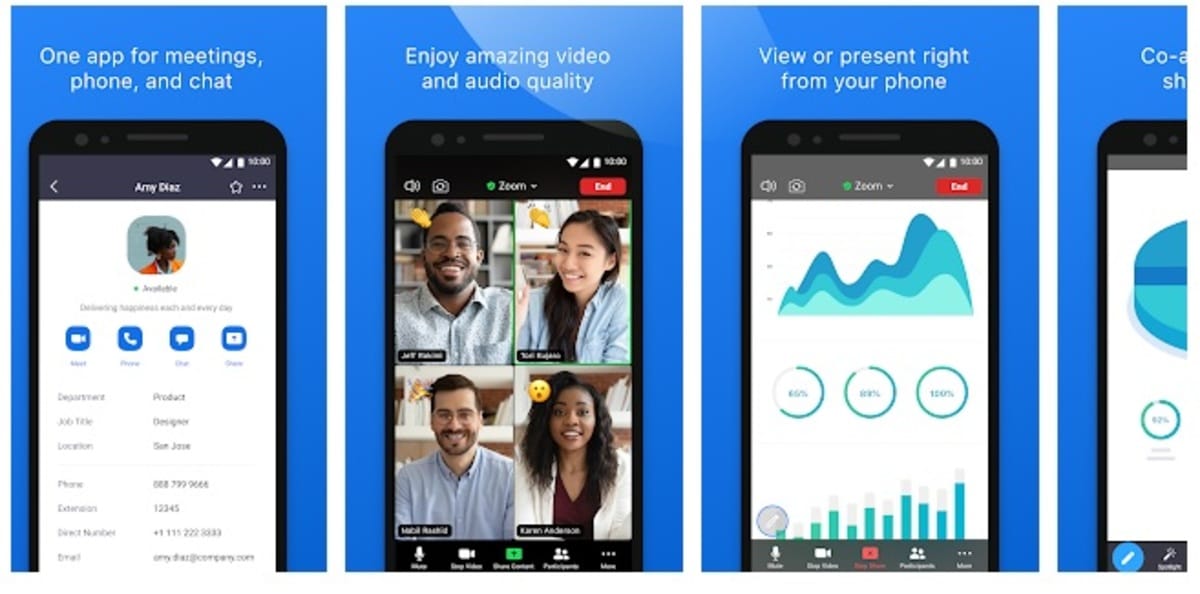
Xa usenza ividiyo okanye ifowuni ye-Zoom, i-app ifuna uthotho lwe iimfuno zokusebenza ngokufanelekileyo, njenge-bandwidth ethile kunye nesantya senethiwekhi yonxibelelwano, kwaye ineemfuno zayo zevidiyo kunye ne-audio. Ukuhlangabezana neemfuno zomsindo, kufuneka uhlale ukhumbula:
- Yiba ne-microphone kwisixhobo, mhlawumbi esakhelwe ngaphakathi okanye esakhelwe kwi-headset.
- Izithethi okanye ii-headphones eziza kusetyenziswa kunxibelelwano kufuneka zivulwe.
Kubalulekile ukuhlangabezana nezi mpawu zimbini ukuze usebenzise usetyenziso kwisixhobo sakho ngokwesiqhelo. Ukuba awuhlangabezani naziphi na kwezi mfuno, awuyi kukwazi ukuthatha inxaxheba kwifowuni yevidiyo ngokuqhelekileyo, ukongeza ekuzameni uvule imakrofoni kwi-Zoom unokuba neengxaki nge-audio ye-app. Ngokomgaqo, ezi yimfuneko ezisisiseko kakhulu ukuba phantse bonke abasebenzisi isixhobo mobile kufuneka ukuhlangabezana, kodwa ngamanye amaxesha kuvela iingxaki.
Uyenza njani into yokuvula umboko kwi-Zoom
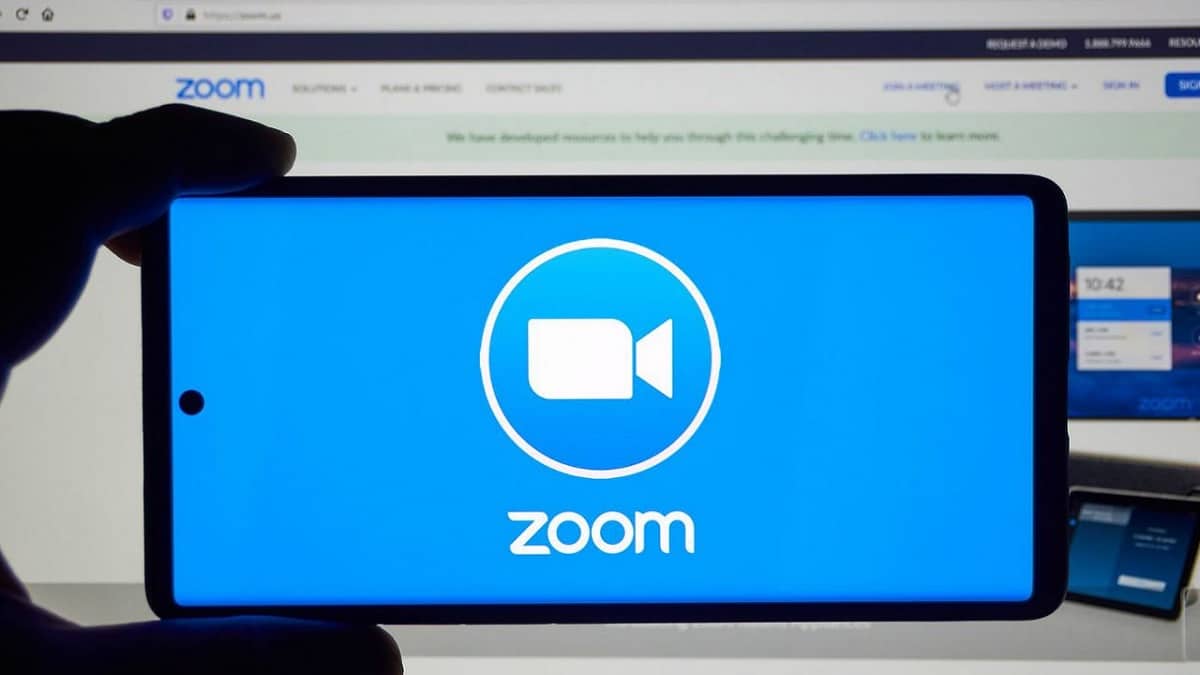
I-Zoom sisicelo esithandwayo senkomfa yevidiyo esebenzisa imakrofoni ye-smartphone yakho ye-Android ukukuvumela qhagamshela uhlala nabanye abantu. Ungalungiselela iintlanganiso ezithe ngqo kunye nabahlobo bakho kunye nosapho ukuba ukhuphela iZoom kwifowuni yakho, unike okanye ufumane iiklasi ukude, ubambe iintlanganiso zomsebenzi, njl. Kodwa, ewe, phakathi kweemvume zokucelwa kwesicelo kukufikelela kwimakrofoni, eyimfuneko ukuba isebenze ngokuchanekileyo kwi-smartphone yakho.
Nangona ekuvumile oku imvume ukuya Sondeza, i-microphone isenokungasebenzi xa uqalisa intlanganiso yenyani, umzekelo. Nje ukuba ukwigumbi lokuhlangana ngokwalo, unokuvula imakrofoni. Ukuba imakrofoni ivaliwe xa kungena intlanganiso, akukho nto yenzekayo. Oku kunokwenziwa kuzo zonke izixhobo (Android, iOS, PC kunye Mac) ngaphandle kwayo nayiphi na ingxaki. Kwaye kulula ngakumbi, nangona abaninzi bengasifumani isisombululo.
Nanini na ufuna ukujoyina intlanganiso yeZoom, kuya kufuneka intlanganiso evulekileyo kwisixhobo sakho (ifowuni ephathwayo ye-Android, ithebhulethi okanye ikhompyuter). Kuya kubakho ibar ezantsi kwesikrini esinikeza iinketho. Inketho yokuqala iya kuba "Layita iaudio". Cofa eli qhosha ukuze uvule i-microphone yakho kwi-Zoom kwaye uthethe ngokwesiqhelo kule ntlanganiso. Ukwenza njalo kuya kususa i-icon yombhobho ebomvu enomgca ecaleni kwegama lakho. Imakrofoni yakho ngoku izakwenziwa isebenze kwaye uya kukwazi ukuthetha ngokwesiqhelo kwi-app ekwi-Android.
Thulisa umsindo kwiintlanganiso

Abasebenzisi banokukhetha ukuthulisa imakrofoni yabo kwimeko yokuba akukho mfuneko yokuba bathethe entlanganisweni, oko kukuthi, xa kuyincoko apho umntu omnye ethetha kwaye abanye bangabaphulaphuli. Okanye xa ingxolo yegumbi iphazamisa intetho. Eli nqaku leapp lisetyenziswa mihla le ngabasebenzisi abaninzi ukuthi cwaka. Oko kukuthi, zithulise kwiintlanganiso zeZoom ngendlela enye ozithulisa ngayo kwi-app. Xa sikwintlanganiso ye-Zoom kwifowuni yethu, sijonga kwiinketho ezikufutshane nezantsi kwesikrini ukuvula imakrofoni yethu. Ukuba sele siwuvulile umsindo, iqhosha elithi Thulisa liya kuba lukhetho lokuqala esilubonayo. Ukuthulisa imakrofoni yethu, cofa nje i icon yemakrofoni ngomgca kuyo.
ukuba nguwe isithethi sentlanganiso kunye nalowo udale intlanganiso, unokuqinisekisa ukuba akukho ziphazamiso ngexesha lentlanganiso yakho yeZoom ngokuthulisa bonke okanye abanye babathathi-nxaxheba. Oku kukuvumela ukuba uthethe ngaphandle kokuphazamiseka, umzekelo, ngaphandle kwengxolo yabanye abantu enokuphazamisa. Umntu odale intlanganiso uyakuhlala ebona olu seto kwiakhawunti yakhe.
Indlela yokujonga isandi
Kwi-Zoom, sinokuthetha kwaye sithathe inxaxheba kwintlanganiso njengesiqhelo, sivula i-microphone. I-app nayo inamathuba okuba jonga isandi, okuyindlela efanelekileyo yokuqinisekisa ukuba umgangatho wesandi usebenza kakuhle nokuba sibe nenxaxheba kwiintlanganiso ngaphandle kweengxaki. Ungalufumana olu khetho kwiisetingi ze-app. Ingongoma yokuhlola isandi kukuqinisekisa ukuba zombini imibhobho yesandisi-lizwi kunye nezithethi zisebenza kakuhle ngaphambi kokuba intlanganiso iqalise, kuba xa iqalisile usenokuphoswa koko kuqhubeka entlanganisweni ukuba kukho into engahambi kakuhle, okanye okubi ngakumbi, usenokuphoswa koko kuqhubekayo entlanganisweni. kuchaphazela amanye amalungu ukuba ubacela ukuba bakulinde ukusombulula ingxaki yakho. Ngaloo ndlela, siya kwazi ukuba akuyi kubakho iingxaki kwiintlanganiso, kuba kuya kufuneka sivule i-microphone kuphela xa kuyimfuneko. Ukuba kukho into engasebenziyo kwitshekhi yesandi, siya kwaziswa ngokukhawuleza ukuyisombulula.
Ukwenza uvavanyo lwesandi, unokulandela ezi amanyathelo:
- Vula i-Zoom.
- Yiya kuseto lwe-app.
- Khangela icandelo elibizwa ngokuba yiAudio. Apho uya kufumana zonke iinketho ezinxulumene ne-audio ye-app.
- Phakathi kweenketho kukho enye ezinikele kwisithethi kunye ne-microphone. Ezi zezona ziya kusetyenziselwa ukwenza isandi sesandi se-Zoom app kunye novavanyo oluphumayo.
- Ukuba ukhethe izithethi, isandi siya kuveliswa ukuqinisekisa ukuba usiva ngokuchanekileyo. Ukuba awuyiva, kukho ingxaki kwizithethi zakho.
- Kwimeko ye-microphone, kuya kufuneka ukhuphe ingxolo onokuthi uyivelise kwakhona kamva ukuze ubone ukuba ukurekhoda kusebenzile. Ukuba akukho nto irekhodiweyo, kunokwenzeka ukuba kukho ingxaki kwimakrofoni yakho.
Lawula iimvume zeapp ngokuchanekileyo

Los Iimvume zibalulekile ukuze iZoom isebenze kwizixhobo ze-Android. Xa sivula i-app, kufuneka sinikeze ezi mvume ukuze isebenze ngokufanelekileyo, ukuba uyala, uya kungena kwiingxaki zokusebenza ngexesha lokusetyenziswa kwayo. Kodwa ungakhathazeki, ayisiyonto engenakuguqulwa, unokuyifumana nangaliphi na ixesha. Umzekelo, ukuba uyala imvume yokufikelela kwimayikrofoni abayi kukwazi ukukuva, kodwa inokusetwa kwakhona.
Indlela yokulungisa ezi ntlobo zemiba yemvume yosetyenziso kukulawula ngokufanelekileyo iimvume zosetyenziso kwisixhobo sakho esiphathwayo se-Android. Ukwenza oku, kufuneka uyenze njengoko ubuya kwenza kuyo nayiphi na enye iapp. I amanyathelo ekufuneka elandelwe Zizo:
- Yiya kwiiSetingi ze-Android yakho.
- Yiya kwicandelo lezicelo.
- Cofa ku Iimvume> Iimvume.
- Ngoku fumana imvume owalile iZoom kwaye ufuna ukuyinika, umzekelo imvume yeMicrophone. Cofa kwiMicrophone kuludwe lweemvume.
- Nje ukuba ungaphakathi uza kubona ii -apps ezinokufikelela kwimakrofoni kunye nezo zingenakho. Jonga ngokulula Zoom kuluhlu kwaye ucofe kolu ngeno.
- Emva koko iinketho onokuzikhetha ziya kuvela:
- Vumela kuphela ukuba usetyenziso luyasetyenziswa.
- Hlala ubuza.
- Ungavumeli.
- Khetha ukhetho lokuqala kwaye ugqibile.
Kuya kufuneka ukwazi ukujoyina intlanganiso kwisixhobo sakho se-Android ukuba sele useti zonke iimvume eziyimfuneko ye-app. Imakrofoni, isithethi, kunye nevidiyo kufuneka isebenze kakuhle kwi-app. Kuyenzeka ukuba ingxaki ye-microphone kwi-Zoom ibangelwe ziimvume, ngoko ke kufuneka siyijonge ngalo lonke ixesha kwiakhawunti yethu.